1、打开CorelDRAW,绘制横竖两条辅助线。
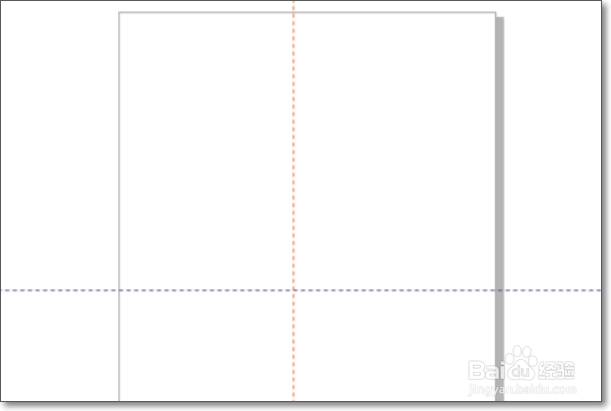
2、按住ctrl+shift绘制正圆。
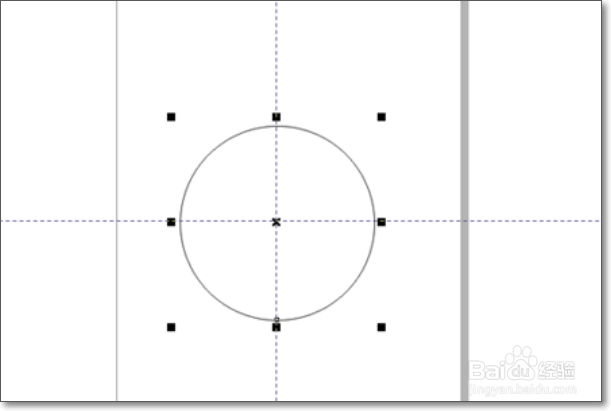
3、然后填充颜色,鼠标左键选择内填充,鼠标右键选择轮廓颜色。

4、按住ctrl+c复制图形,ctrl+v粘贴,区分一下颜色。还是按住ctrl+shift缩小红色圆形 。
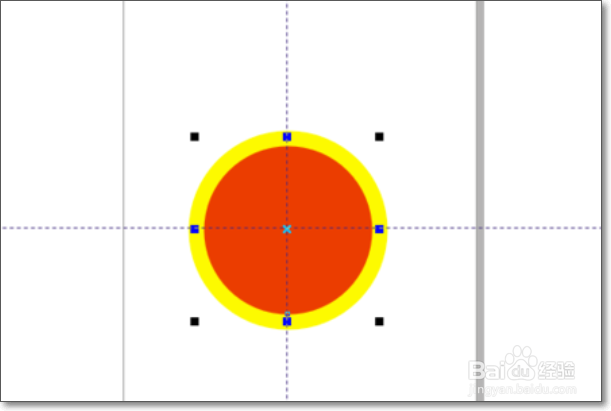
5、调整好后,颜色填充为白色,然后群组。
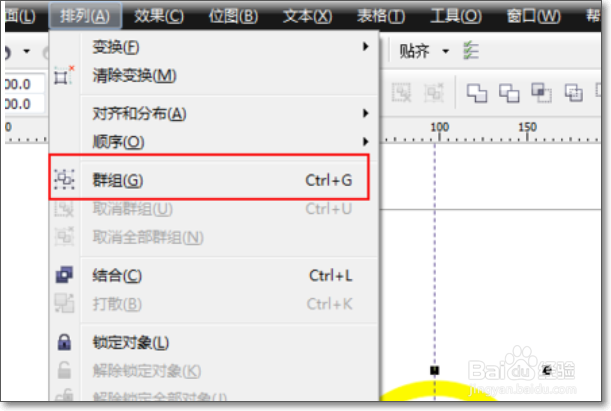
6、最后看下效果。

时间:2024-10-13 23:46:21
1、打开CorelDRAW,绘制横竖两条辅助线。
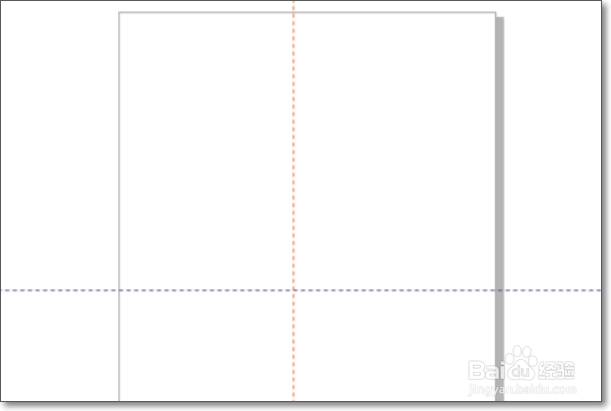
2、按住ctrl+shift绘制正圆。
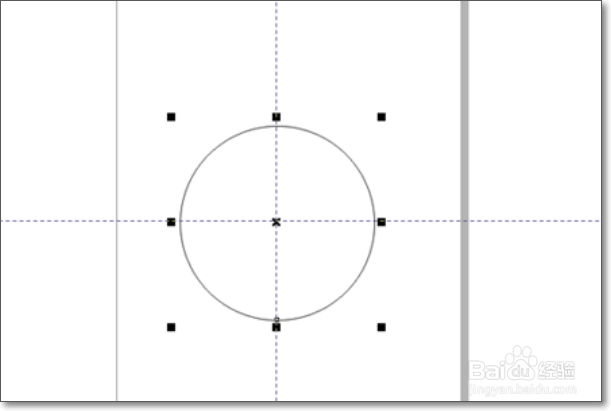
3、然后填充颜色,鼠标左键选择内填充,鼠标右键选择轮廓颜色。

4、按住ctrl+c复制图形,ctrl+v粘贴,区分一下颜色。还是按住ctrl+shift缩小红色圆形 。
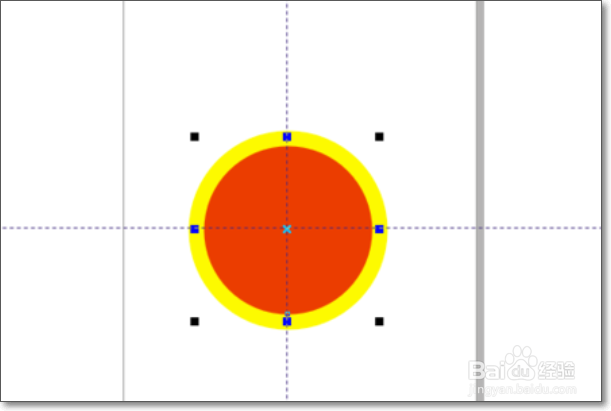
5、调整好后,颜色填充为白色,然后群组。
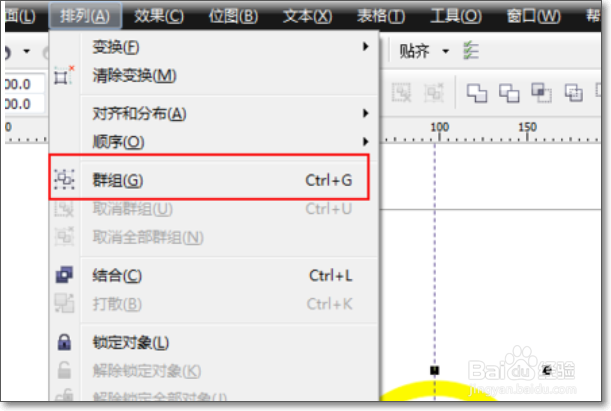
6、最后看下效果。

